
Nasze twórcze życie na nośniku cyfrowym byłoby znacznie bardziej ograniczone, gdyby nie pomoc, którą zapewniają nam pędzle. Wiesz, to jest coś, co lubię kreatywność. Ale dzięki platformom i użytkownikom, którzy je tworzą, możemy mieć nieograniczone zasoby.
A tym bardziej, że wiele z nich jest bezpłatnych. Lub, jeśli widzisz, że jesteś wyszkolony, możesz uzyskać zwrot ekonomiczny, tworząc je samodzielnie. Coś, co wydaje się skomplikowane, może takie nie być, przy odrobinie cierpliwości i poświęcenia. Mimo to, dla tych, którzy nie są jeszcze do tego przeszkoleni, przedstawiam kilka darmowe pędzle Photoshop..
Szczotki wybuchowe
Jest 16 pędzli z efektem wybuchu. Pierwotnie nie zobaczysz ich czegoś, co daje efekt eksplozji, jak na obrazku, ale «gradient»Lub zdegradowany, aby bawić się jego składem i wynikiem, którego szukamy. Na przykład, jeśli po prostu wejdziemy w efekt eksplozji pędzla, pokaże on prostą szarość dymu. Ale jeśli dodamy dołączony gradient, nadamy bardziej realistyczny wygląd.
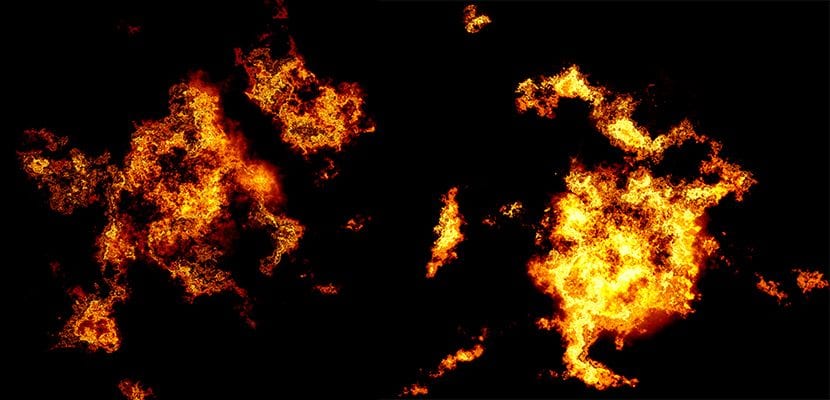
Seria Nagel
Ten zestaw składa się z siedmiu pędzli oferuje niestandardowe projekty dotyczące środowiska. W szczególności cztery różne modalności środowiska naturalnego. Które dają różne tekstury w lekki, gładki sposób iz nieregularnymi krawędziami. Zawiera cieńsze i wysokociśnieniowe ołówki węglowe oraz bardziej suche pędzle.
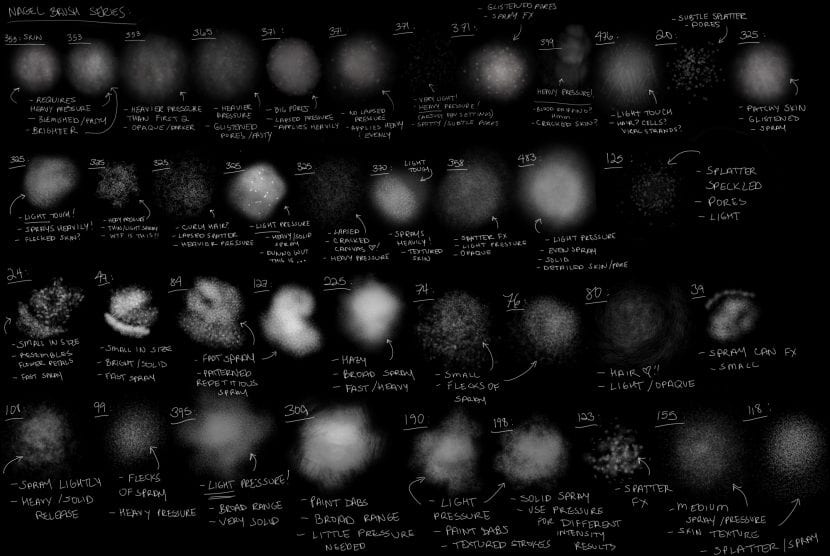
KSIĘŻYC
Moon należy do serii „magicznych” pędzli stworzonych przez trzech różnych autorów. Ten dotyczy, jak nazwa wskazuje, księżyca. Ale nie wszystkie są okrągłymi kształtami z teksturą, która sprawia, że wygląda jak księżyc, jest więcej kształtów, ale związanych z tą nocą, która wydaje się pochodzić ze środowiska awatara. Nie mają żadnych odpadów.
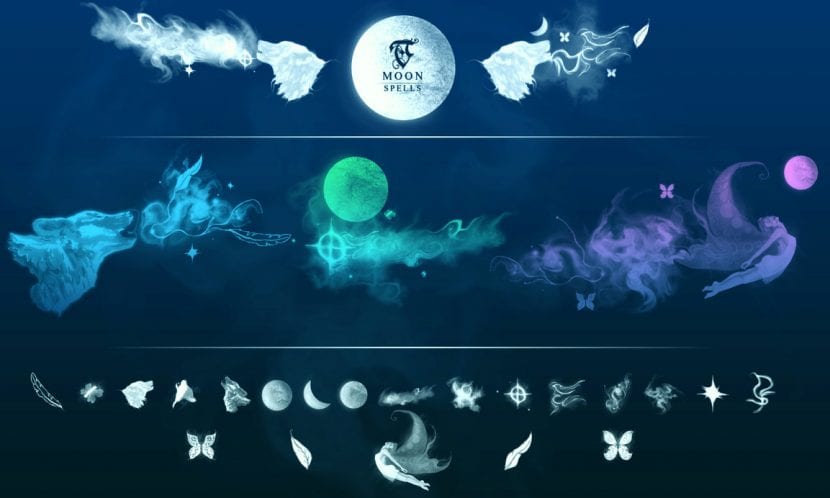
Kręgi i więcej kręgów
Brusheezy to strona poświęcona udostępnianiu większości swoich materiałów. Chociaż inne są premium i można je kupić za przystępną cenę. To 20 pędzli o różnych okrągłych kształtach i różnych rozmiarach. Jak już wszyscy wiemy, możemy regulować rozmiar i kształt. Ten typ pędzli, wraz z pewnym trybem mieszania, może tworzyć efekty tła dla obrazów.
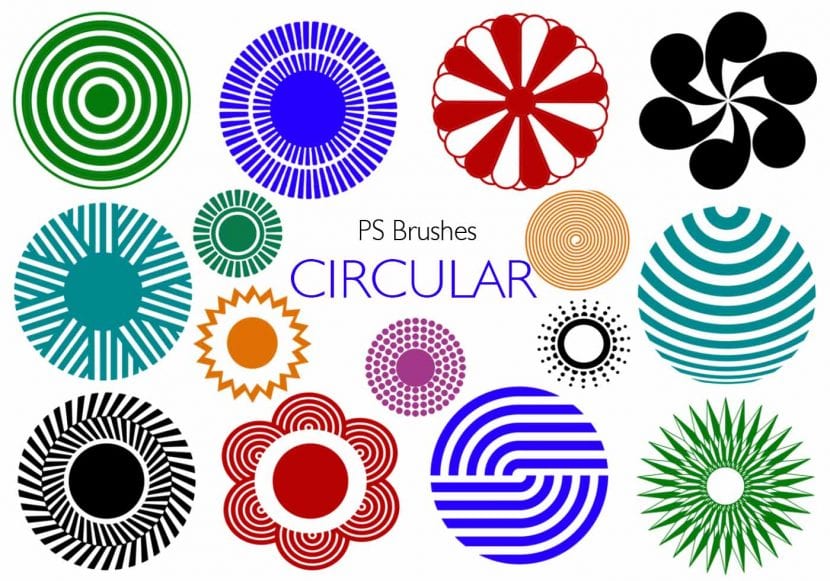
Splash
Czasami ściany potrzebują trochę koloru. Albo nawet postać, którą edytujemy, kto wie. Są to różne szczotki rozpryskowe o różnych kształtach.

Tekstury
Jest to jedenaście pędzli programu Photoshop o domyślnym rozmiarze 2500 pikseli, które również koncentrują się na tłach edycji, aby nadać projektom brudną teksturę.
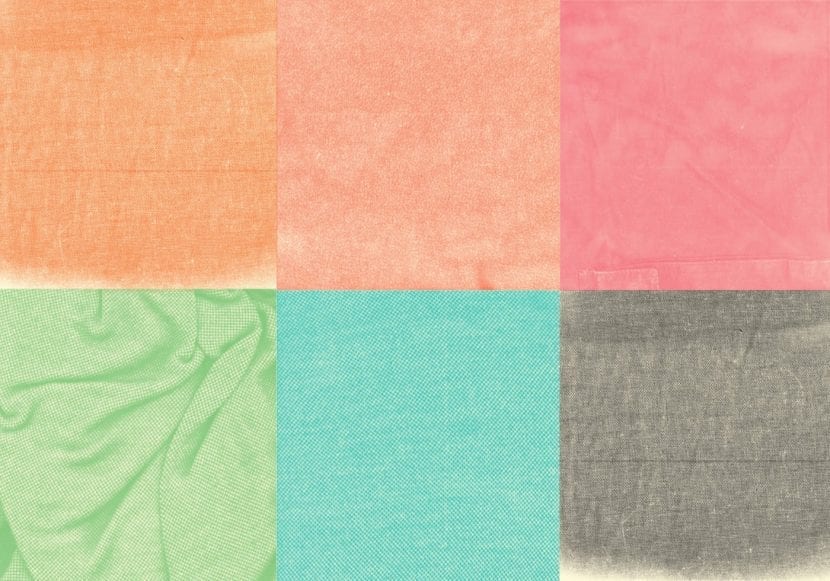
Dymny
Aż do 21 różnych pędzli, które zainstalujesz za pomocą tego prostego .ABR w swoim Photoshopie Mogą być używane pojedynczo lub układane jeden na drugim. Jak na przykładzie: Photoshop Basic: Jak usunąć część zdjęcia. Z pierwszego obrazu wydobywa się warstwa dymu z kanału. Był używany z tymi pędzlami iw sposób ułożony w stos.
Do tablicy!
Z pewnością, jeśli jesteś nauczycielem lub twoja praca ma coś wspólnego z edukacją, a nawet restauracją, czasami musisz znaleźć pędzel, który sprawia, że wygląda to tak, jakbyś pisał na tablicy. Te pędzle Ci w tym pomogą. Nawet jeśli pracujesz z nimi nad tekstem, możesz stworzyć własną unikalną czcionkę, co nigdy nie boli. Zawiera 12 różnych pędzli.
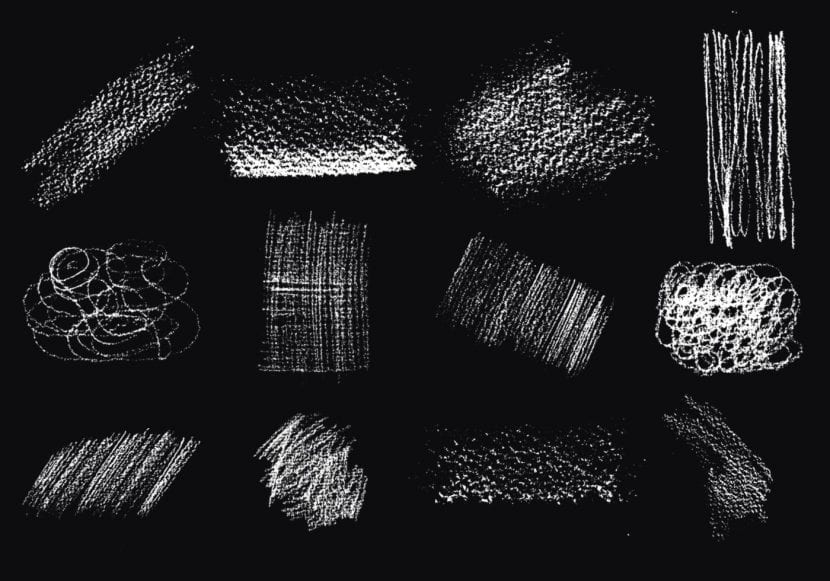
Efekt krwi
Spraw, by Tarantino był dumny ciebie z tym efektem krwi. Są bardzo efektowne i realistyczne. Możesz skonfigurować je nie tylko jako krew, ale także jako farbę akrylową lub malowanie w świetle UV.
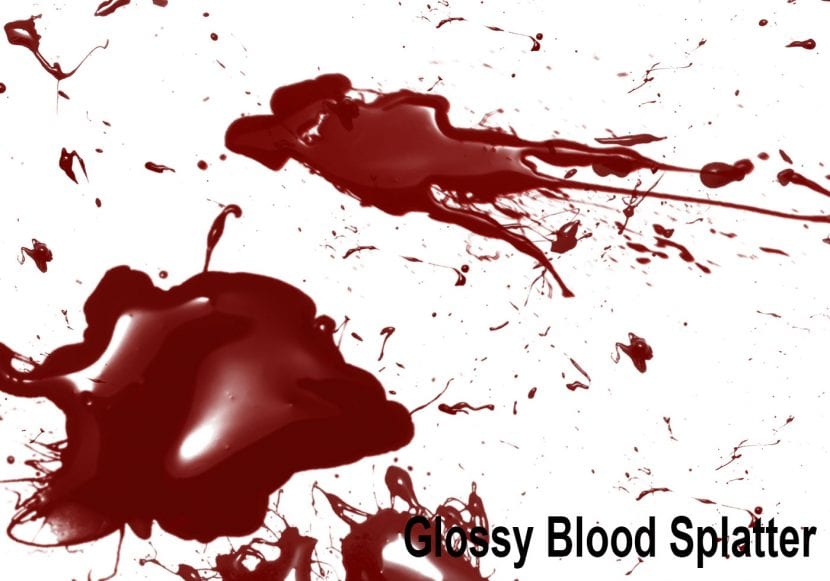
Streszczenie
Wszystkie pędzle abstrakcyjne mogą nadać oryginalności obrazowi jeśli dobrze je wdrożysz. Ale są one używane nie tylko do tego, modulując każdy pędzel, aby uzyskać efekty potrzebne do fotografii. Nawet jeśli wykorzystasz go do fotografii ślubnej, może się przydać w jego oświetleniu. Spróbuj, a będziesz zaskoczony.
Jeśli się odważysz, oto krótki przewodnik po tworzeniu pędzli
Aby utworzyć pędzel w narzędziu Photoshop z rysunku lub obrazu o wymiarach, których limit to 2500 x 2500 pikseli, narysuj kształt na pustym dokumencie lub na oddzielnej warstwie za pomocą dowolnego narzędzia. Na przykład z kształtami i garnkiem z farbą lub pędzlami.
Następnie wybierz kształt lub część obrazu, który chcesz wskazać za pomocą narzędzia do zaznaczania, jak sama nazwa wskazuje. Na koniec musimy przejść do menu Edycja; Zdefiniuj wartość pędzla. W następnym oknie, które pokażemy, wybierz żądaną nazwę, aby zapisać pędzel. Pomoże ci to również w przypadku, gdy chcesz sprzedać swoją pracę w przyszłości. Pamiętaj, że w tym celu musi być wyjątkowy i wykonany przez Ciebie. Aby uniknąć problemów z prawami autorskimi.

Jeśli nadal brakuje Ci pędzli w Photoshopie do wykonania niektórych prac, możesz dalej szukać w Creatives w innych z wielu artykułów, które zostały utworzone, lub możesz również przeszukać strony, które zostały podane w tym poście.